
Сделать скриншот на компьютере или на телефоне проще, чем кажется на первый взгляд. Скриншот - это снимок экрана, и существует несколько простых способов его сделать.
Сделать скриншот на телефоне или ноуте можно как при помощи встроенных в устройства функций, так и благодаря установленным специальным программам. Мы рассмотрим стандартные способы, не предусматривающие загрузки сторонних программ.
- Как сделать скриншот на Самсунге
- Как сделать скриншот на Айфоне
- Как сделать скриншот на компьютере
- Как сделать скриншот на Маке
Кстати, ранее мы рассказывали, как подключить Wi-Fi без света и что делать, чтобы интернет работал.
Как сделать скриншот на Самсунге
Если желаете сделать скриншот на Самсунг, одновременно нажмите клавиши "выключение" и "громкость вниз". Иногда их нужно будет подержать секунду-другую.
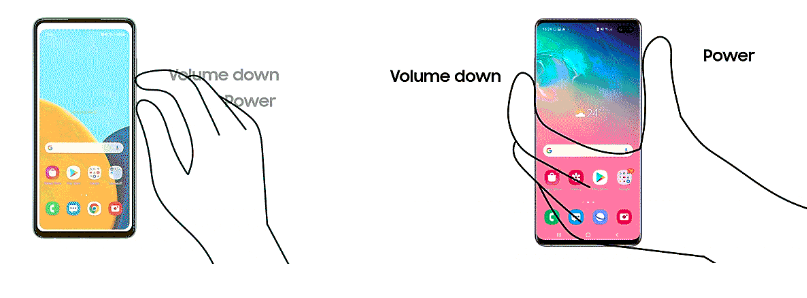
На более ранних моделях смартфонов, которые имеют кнопку "Домой" (посерединке внизу экрана), нужно нажимать ее и кнопку "выключение" и держать одну-две секунды.

Если все получилось, слева вверху появится значок "картинки". Также готовые скрины можно поискать в разделе "Галерея", папка "Мои файлы".
Но есть еще один способ сделать скрин на "Андроиде" - через меню быстрого доступа. Для этого надо потянуть пальцем экран сверху вниз, чтобы выпало похожее, как на картинках ниже, меню. Среди разных функций там будет и нужная нам - "Сделать снимок экрана". Если она не подписана, ищите символ ножниц.
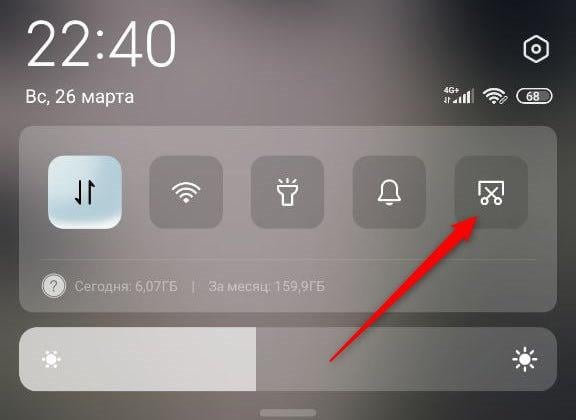
Чтобы получился скрин, достаточно кликнуть по этой кнопке, и смартфон сам сделает снимок, свернув перед этим "быстрое меню".
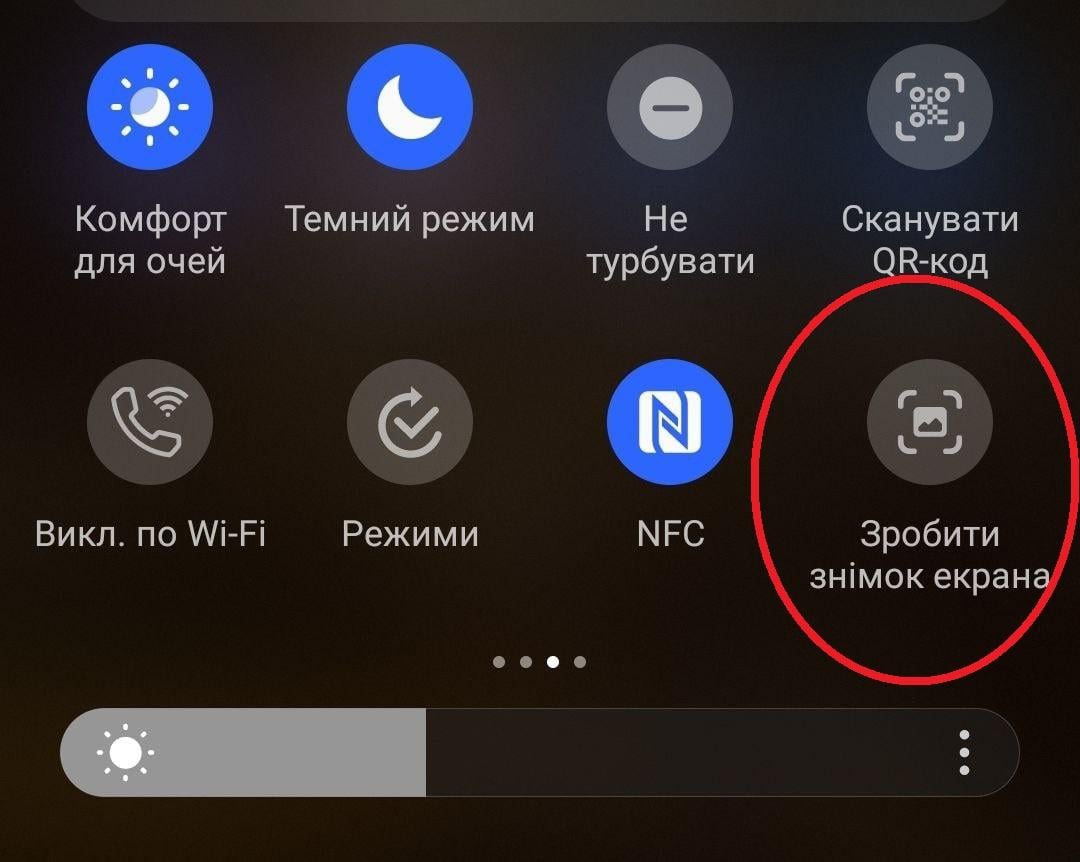
Как сделать скриншот на Айфоне
На моделях iPhone X и новее нужно одновременно нажать клавишу увеличения громкости и боковую кнопку включения и сразу отпустить.
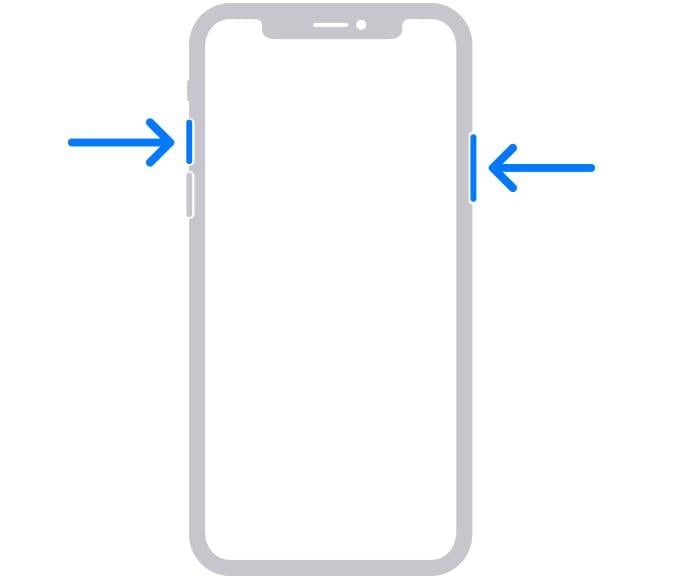
На более ранних моделях Айфонов, у которых есть большая кнопка внизу экрана (Touch ID), нужно нажать одновременно ее и боковую клавишу включения и быстро отпустить.
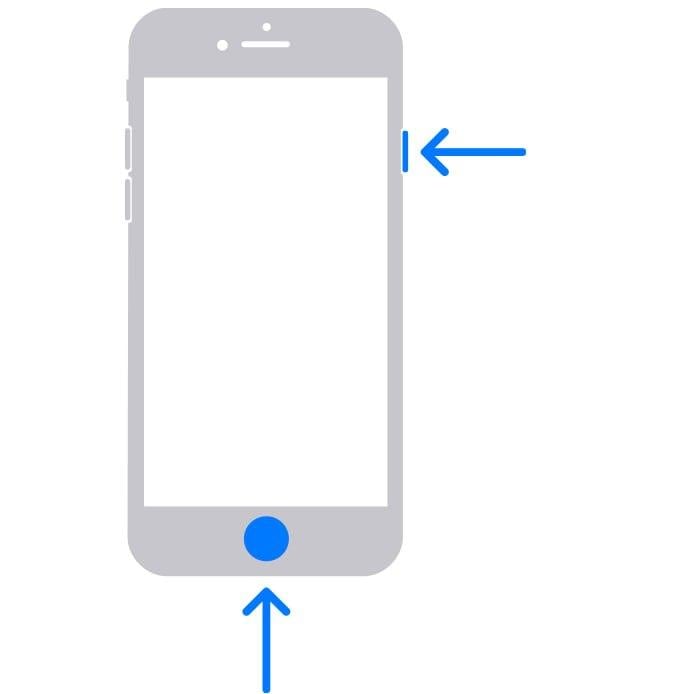
А если вы совсем "ретроград" и пользуетесь одними из первых моделей iPhone, вам нужно одновременно нажать и быстро отпустить кнопки "Домой" (тот же Touch ID) и включения, которая расположена сверху.
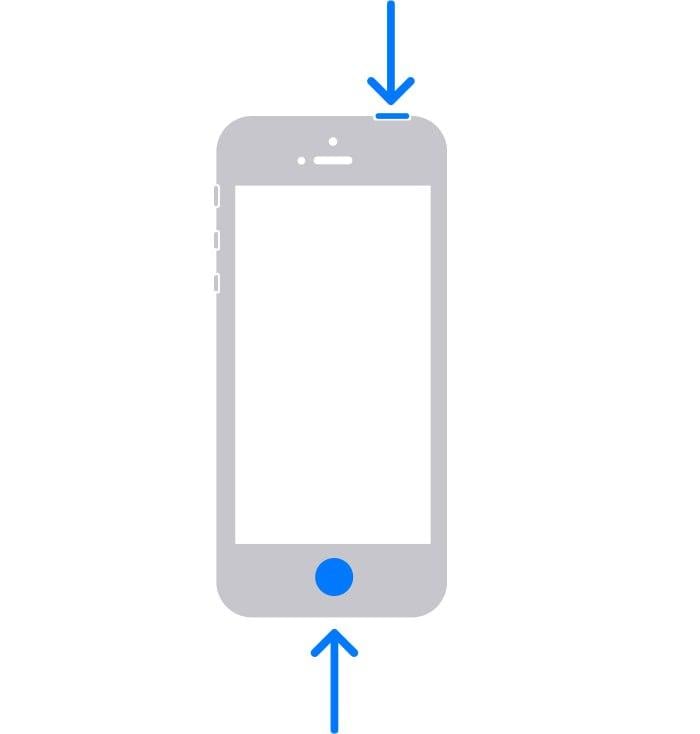
Если версия операционной системы у вашего Айфона - iOS 11 и новее, сделанный снимок должен появиться в левом нижнем углу экрана. Чтобы его открыть, нажмите на него, а для удаления смахните влево. А вообще, скриншоты на iPhone хранятся в программе "Фото", где нужно найти папку "Альбомы", затем "Типы медиафайлов" и наконец - "Снимки экрана".
А вот если вы хотите сделать запись экрана на Айфон, необходимо:
- В меню "Настройки" найти раздел "Пункт управления" и нажать в нем кнопку "Добавить" (зеленый плюс) напротив функции "Запись экрана".
- Затем открыть меню "Пункт управления" и кликнуть по серой кнопочке "Запись" (это серая точка в кольце), после чего начнется обратный отсчет времени в три секунды.
- Для записи экрана выходим из меню "Пункт управления".
- Остановить запись экрана можно войдя в "Пункт управления" и нажав красную кнопку записи. Либо кликнуть в красной панели состояния сверху экрана по кнопке "Остановить".
Сохраненные записи экрана на Айфоне можно найти в программе "Фото".
Как сделать скриншот на компьютере
Скриншот на ноутбуке и на компьютере, которые работают на ОС Windows, делаются одинаково.
На клавиатурах установлена специальная кнопка Print Screen, которая сделает вам снимок экрана. Чаще всего ее подписывают сокращенно - PrtScr, PrtSc, Prt Scr или Print Scrn. На некоторых ноутах она работает в паре с клавишей Fn.
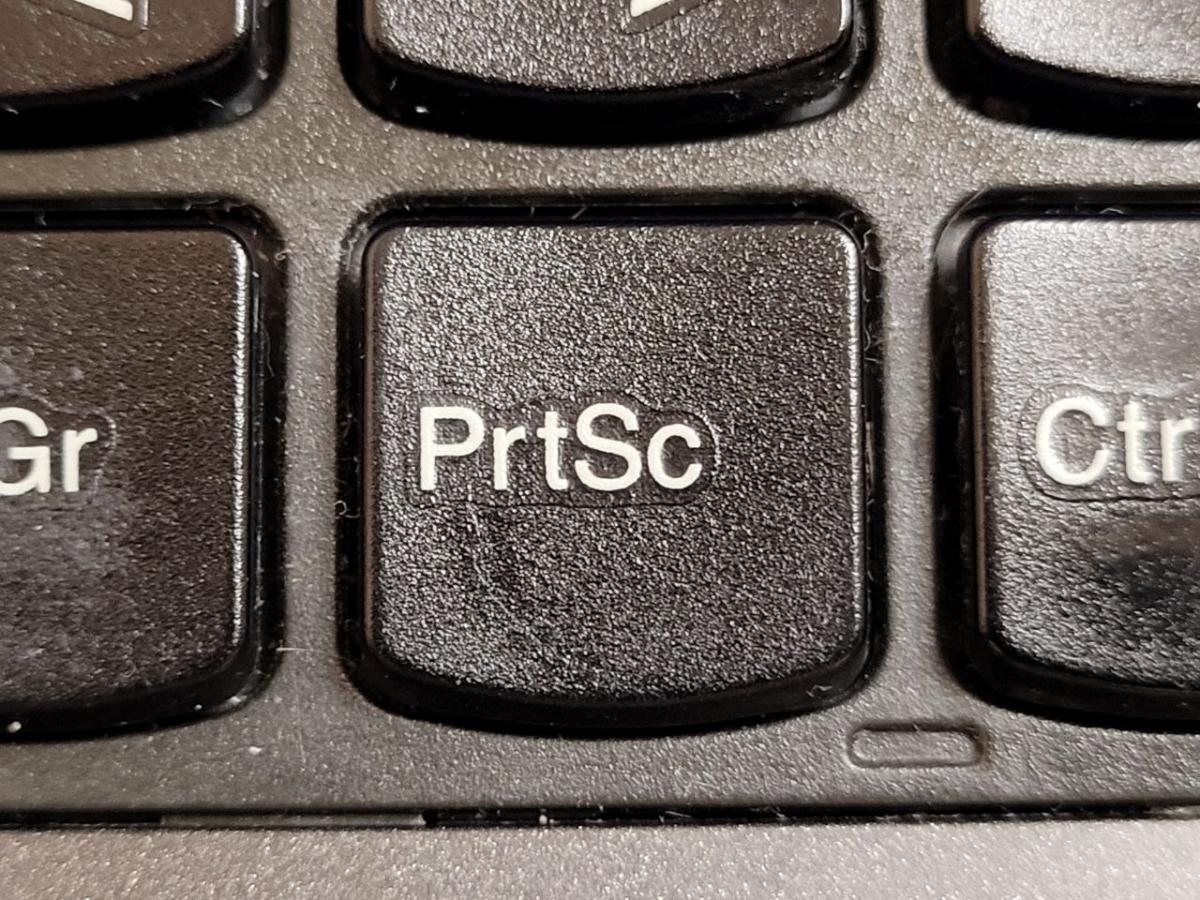
Но важно помнить, что сделанный так снимок попадает в буфер обмена, и если после этого вы что-либо скопируете, скриншот пропадет. Поэтому лучше сразу его куда-то сохранить. Сделать это можно, например, при помощи стандартной программы Paint - открываем ее, "вставляем" скриншот (клавиши Ctrl+V одновременно) и сохраняем картинку. В этой же программе можно и отредактировать готовый скрин, например - обрезать.
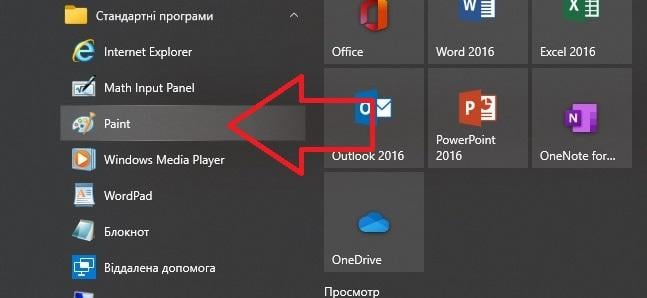
Чтобы сделать скрин на компе, еще можно использовать комбинацию клавиш Win + PrntScr (все подобные комбинации нажимаем одновременно). Клавиша Win на клавиатуре обозначается четырмя скошенными квадратиками - логотипом ОС Windows. Сделанные скриншоты сразу сохраняются в папку "Снимки экрана" (ищите ее через "Пуск" -> папка "Изображения").
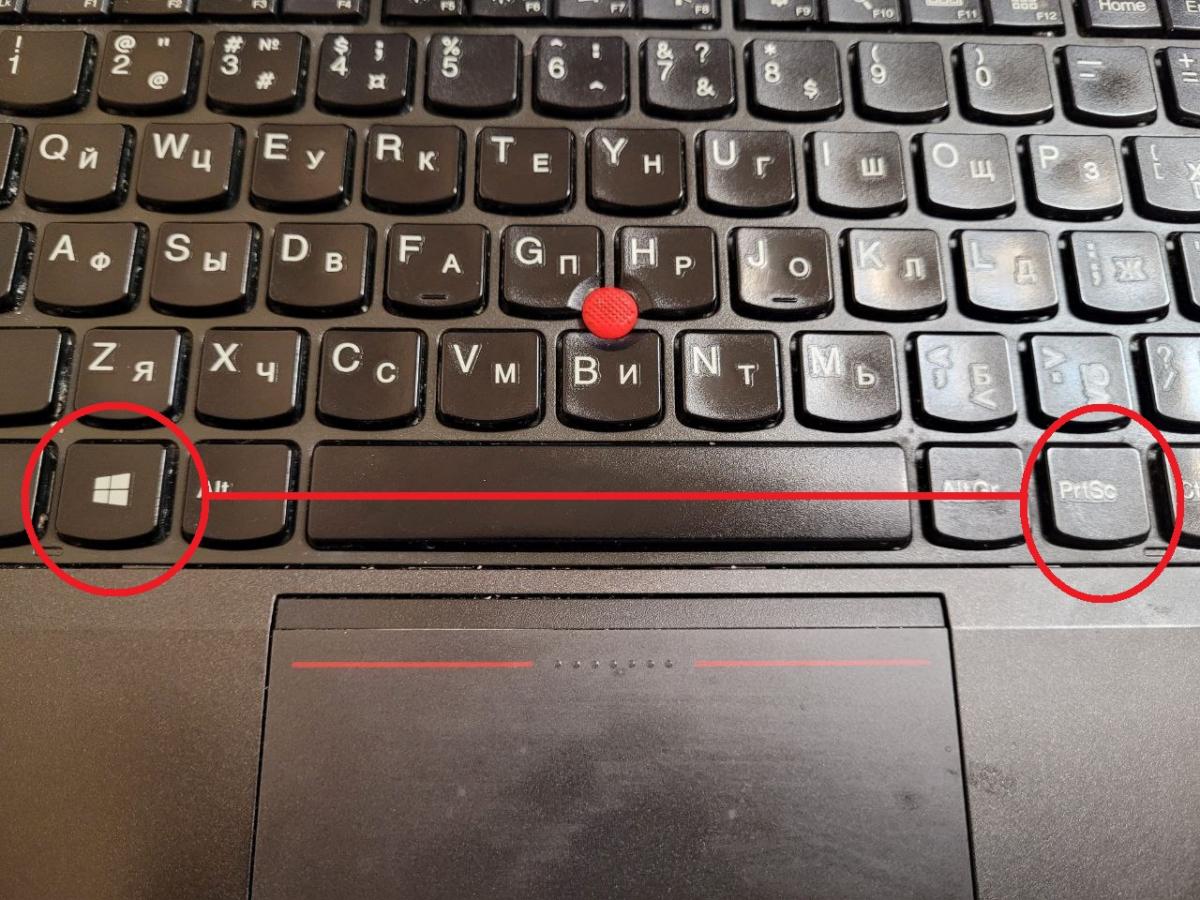
Если необходим скриншот конкретного участка экрана, есть два способа. Один из них - комбинация трех клавиш Win + S + Shift. После их нажатия появится функция, позволяющая выделить необходимый фрагмент экрана и отправит этот кусочек в буфер обмена. Как и в первом случае, сохранить себе снимок навсегда можно в программе Paint.
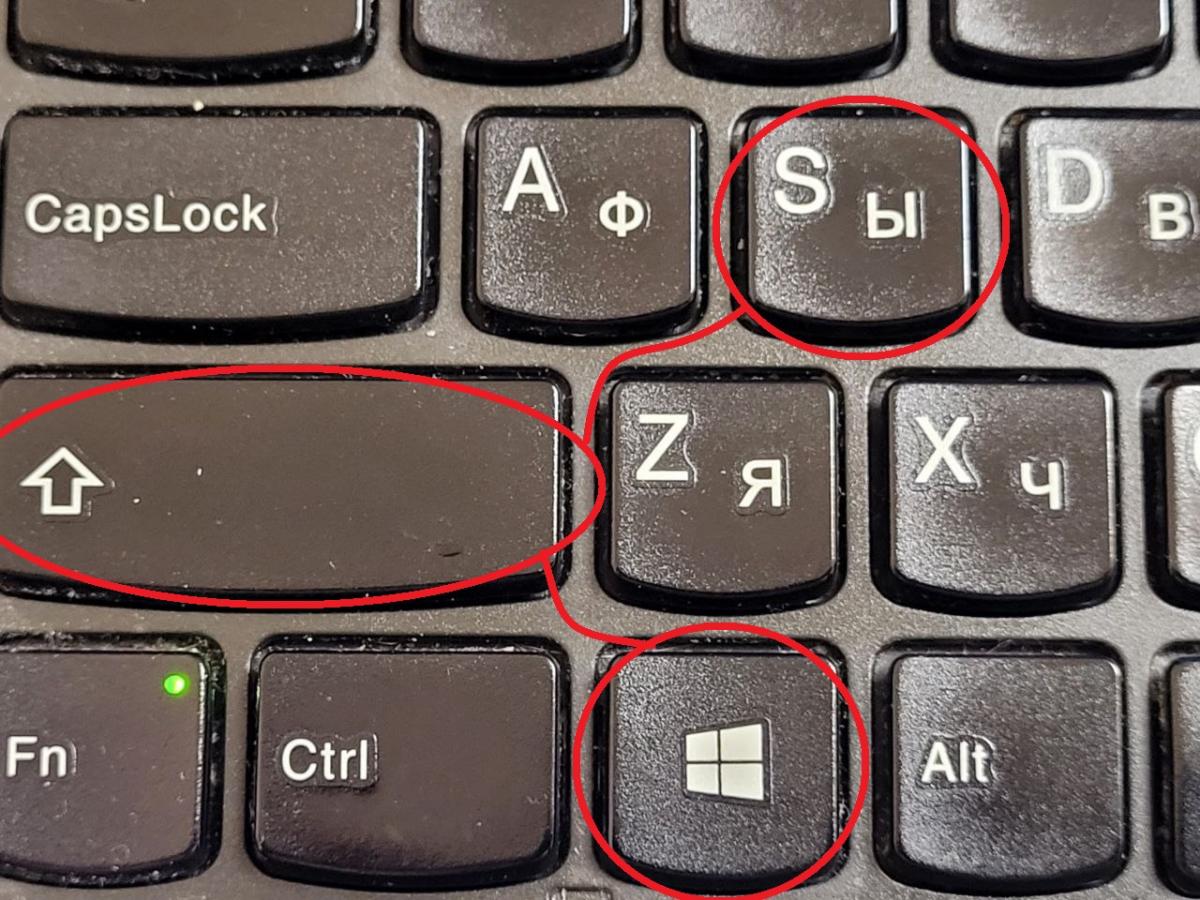
В ОС Windows есть еще такая программка, как "Ножницы". Она тоже позволяет "вырезать" желаемую область экрана и сразу сохранить ее где вам нужно.
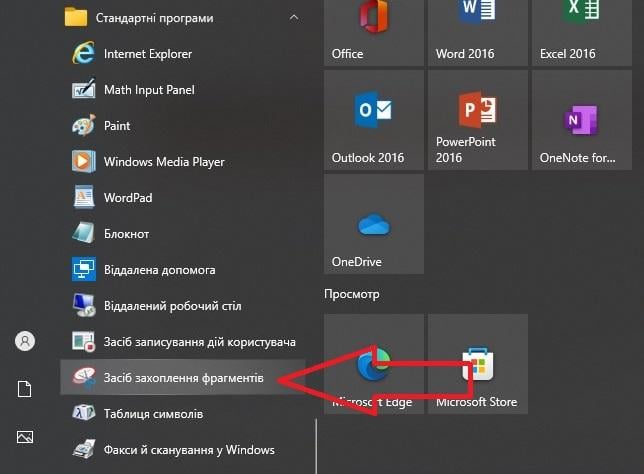
Как сделать скриншот на Маке
Сделать скрин на маке можно при помощи нажатия и удерживания комбинации клавиш Shift + Command + 3 (это цифра три если что). Если появится миниатюра в углу экран, по ней можно кликнуть и отредактировать снимок. Либо дождаться, пока скрин сохранится на рабочем столе.
А если нужен снимок не всего экрана, а отдельной его части, используем комбинацию Shift + Command + 4. Когда появится значок в виде плюсика с кружком по центру, можно будет выбрать тот кусок экрана, который вы хотите заскринить. Для перемещения выбранной области, нажмите и удерживайте "пробел". Чтобы создать снимок, отпустите мышку или трекпад.





